Obs!: Vi ønsker å gi deg det nyeste hjelpeinnholdet så raskt som mulig, på ditt eget språk. Denne siden er oversatt gjennom automatisering og kan inneholde grammatiske feil eller unøyaktigheter. Formålet vårt er at innholdet skal være nyttig for deg. Kan du fortelle oss om informasjonen var nyttig for deg nederst på denne siden? Her er den engelske artikkelen for enkel referanse.
Obs!: Effektive mai 20, 2018, Windows Phone-appen for Skype for Business skal trekkes tilbake og vil ikke lenger være tilgjengelig for nedlasting fra Windows Phone Store.
Kom raskt i gang med disse grunnleggende Skype for Business-oppgavene for å kommunisere med personer i kontaktlisten eller delta på et Skype-møte eller Lync-møte:
|
Vise samtaler eller møter |
Sveip mot venstre på standardbildet. Viktig!: Direktemeldingssamtaler som finner sted i Skype for Business for Windows Phone kan bare vises på mobiltelefonen. Hvis organisasjonen har Skype for Business Server 2015, kan du også vise direktemeldingssamtaler fra mobiltelefonen i skrivebordsversjonen av Skype for Business og i Samtalelogg-mappen i Outlook. |
|
Sende en direktemelding eller starte en samtale med noen |
Trykk en kontakt, og trykk deretter knappen for direktemeldinger, anrop eller videoanrop. 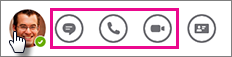 |
|
Sende en direktemelding |
Trykk Send |
|
Vise kontaktkortet til en person |
Trykk en kontakt, og trykk deretter kontaktkortknappen. 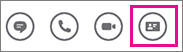 |
|
Angi tilgjengelighet, legge til en kommentar eller viderekoble anrop |
Trykk bildet for å gå til skjermbildet Min informasjon. 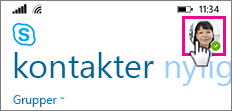 |
|
Bruke det numeriske tastaturet, sjekke telefonsvareren eller søke i kontakter |
Trykk en av knappene nederst på skjermen.  |
|
Angi alternativer, logge av eller se appversjonen og få hjelp |
Trykk Mer 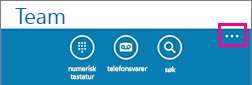 |
Skype-møter
|
Bli med i et møte |
Sveip mot høyre for å se en liste over møter, trykk møtet du ønsker, og trykk deretter Bli med i møte |
|
Sende en direktemelding til alle på møtet |
Trykk direktemeldinger |
|
Se hva andre deler |
Trykk Presenter |
|
Bytte mellom presentasjonen, direktemeldinger og hovedvinduet i møtet |
Sveip mot venstre eller høyre. |
|
Stoppe visningen av en presentasjon |
Trykk skjermen, og trykk deretter Stopp visning |
|
Se hvem som er med i møtet |
Trykk Mer |
|
Koble fra en lydsamtale, men holde direktemeldingsvinduet for møtet åpent |
Trykk Legg på |
|
Bli med i samtalen på nytt |
Trykk Ring, og trykk deretter Koble til lyd |
|
Forlate møtet |
Trykk Mer |

















